1. Trả lời tùy chỉnh cho cuộc gọi nhỡ
 |
Điều này thực sự khá thú vị! Trong khi một số nhà cung cấp cho phép bạn gửi văn bản tự động khi đang lái xe, iPhone cũng cho phép bạn gửi văn bản tùy chỉnh khi bạn bỏ lỡ một cuộc gọi. Vào Cài đặt >Điện thoại> Trả lời bằng văn bản, bạn có thể đặt tin nhắn riêng gửi đi khi bạn bỏ lỡ một cuộc gọi.
2. Sửa phát âm của Siri
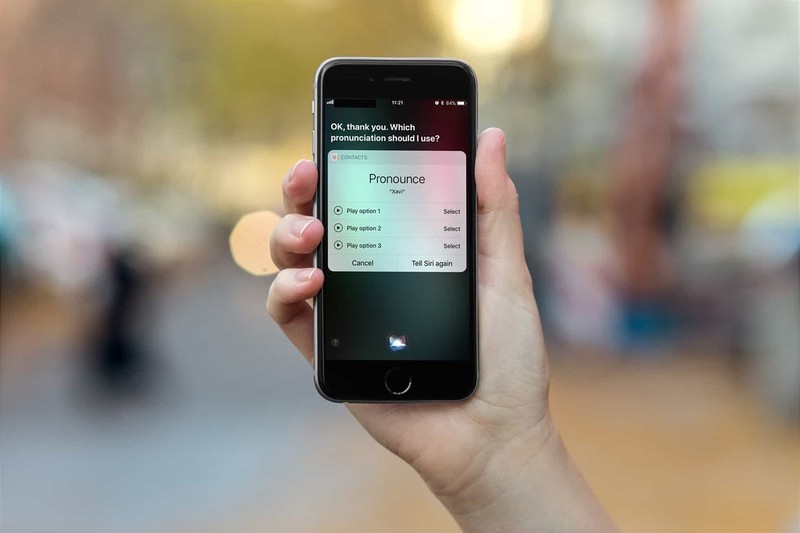 |
Siri thực sự là một người bạn đồng hành tuyệt vời. Cô ấy có thể trả lời bất kỳ câu hỏi nào của bạn, tuy nhiên, việc phát âm sai là không thể tránh khỏi. Nhưng bạn hoàn toàn có thể sửa. Tất cả những gì bạn phải làm là nói với Siri, "Đó không phải là cách phát âm đúng..." Cô ấy sẽ kiểm tra lại cách phát âm và chắc chắn rằng cô ấy sẽ phát âm đúng cho lần sau.
3. Ẩn hình ảnh riêng tư
 |
Sở hữu những hình ảnh riêng tư và có phần nhạy cảm trong điện thoại là điều khá phổ biến. Để giấu chúng, chỉ cần chọn hình ảnh, vào Chia sẻ và nhấn Ẩn. Như vậy, những bức hình riêng tư đã được ẩn đi tránh những con mắt tò mò.
4. Cải thiện tốc độ Wi-Fi
 |
Vấn đề Wi-Fi chậm luôn khiến nhiều người bực bội. Đây có lẽ là lý do tại sao Apple bật tính năng cho phép bạn tăng tốc mọi mạng Wi-Fi đang sử dụng. Nó được gọi là tính năng hỗ trợ Wi-Fi. Vào Cài đặt và bật Dữ liệu di động và đảm bảo bật Hỗ trợ Wi-Fi. Điều này cho phép điện thoại của bạn chuyển sang mạng điện thoại di động khi Wi-Fi bị chậm.
5. Theo dõi chuyến bay
 |
Bạn chuẩn bị đi du lịch hay là người thường xuyên "du hí" đây đó trên những chuyến bay? Bạn không muốn tải xuống các ứng dụng thứ ba nhưng vẫn muốn theo dõi chuyến bay của mình? Hãy trải nghiệm trình duyệt Safari. Nhập tên hãng hàng không và số hiệu chuyến bay vào thanh địa chỉ của trình duyệt Safari. Đề xuất đầu tiên sẽ trực tiếp điều hướng bạn tới một bản đồ, giúp bạn theo dõi tiến trình chuyến bay. Việc theo dõi chuyến bay thực sự tiện lợi nhưng chúng ta thường bỏ qua. Chính việc theo dõi này sẽ giúp chúng ta lên kế hoạch hành trình tốt hơn và tránh được những vấn đề nhỏ như ùn tắc giao thông hay những vấn đề lớn hơn như lỡ chuyến bay.
6. Chặn quảng cáo trong trò chơi và video
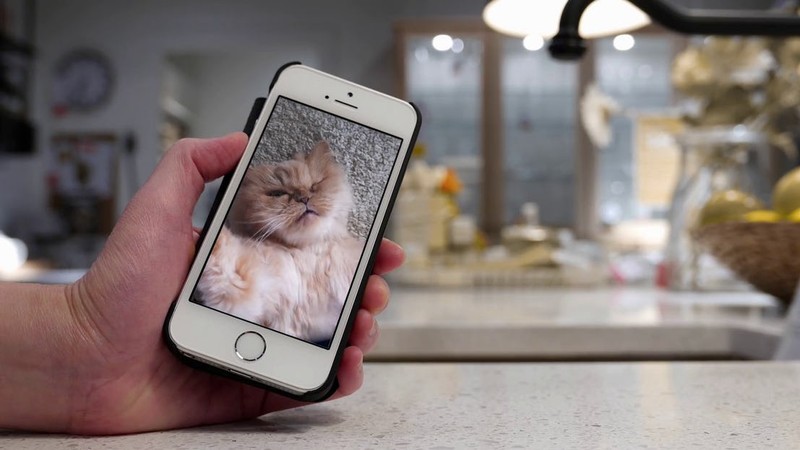 |
Nếu bạn không muốn hiển thị quảng cáo trong trò chơi hay video, cách duy nhất là bật chế độ máy bay trên iPhone. Điều đáng tiếc duy nhất là nó cũng có thể ngăn bạn nhận các cuộc gọi điện thoại và tin nhắn văn bản.
7. Chụp ảnh trong khi quay video
 |
Thực tế là trên cùng một thiết bị di động, bạn khó có thể vừa chụp ảnh vừa đang quay phim. Tuy nhiên, Apple đã khiến iPhone có thể thực hiện điều đó. Để bắt đầu tính năng này, chỉ cần truy cập vào ứng dụng Camera (máy ảnh) trên iPhone và quay video. Trong khi đang quay video, bạn sẽ nhìn thấy một nút nhấn màu trắng nằm phía bên dưới góc phải màn hình. Để chụp ảnh trong khi quay phim, bạn chỉ đơn giản là nhấn vào nút này.
8. Tăng tốc sạc
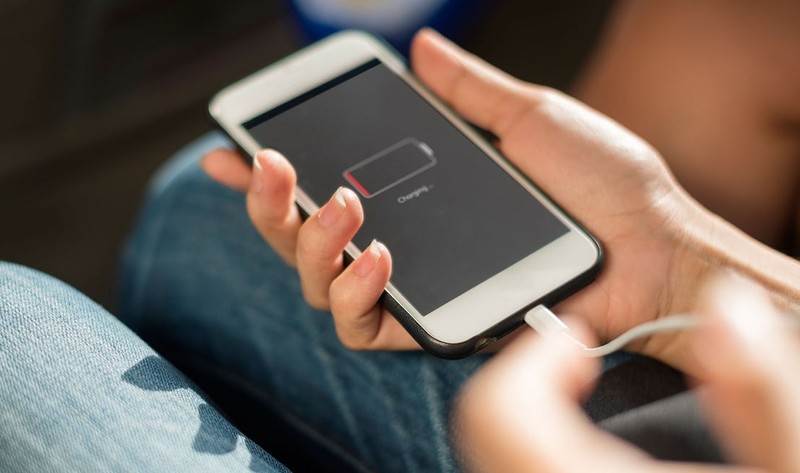 |
Nếu bạn đang cần sạc iPhone thật nhanh, hãy kích hoạt ngay chế độ "Máy bay" và chiếc iPhone sẽ sạc nhanh gấp hai lần thông thường. Đây là một mẹo nhỏ nhưng hữu ích với những người sử dụng iPhone trong những tình huống khẩn cấp.
9. Sử dụng Google Map ngoại tuyến
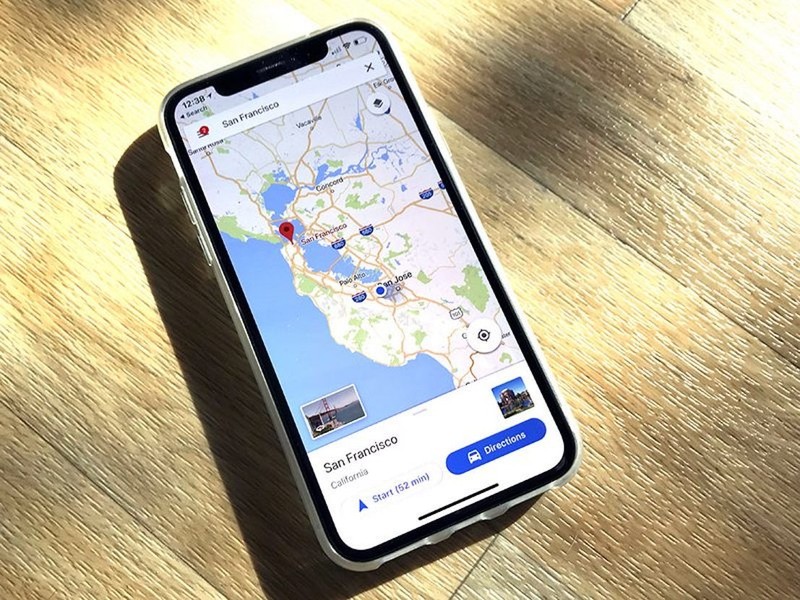 |
Không phải lúc nào bạn cũng kết nối được với internet hoặc bất kỳ mạng khác để sử dụng Google Maps trên iPhone. Bạn đã biết đến phiên bản ngoại tuyến không? Chỉ cần tìm kiếm “ok map” trong hộp tìm kiếm bản đồ và lên đường thôi. Tính năng này có thể khá hữu ích khi bạn đi du lịch ở các khu vực tín hiệu không ổn định.
10. Lắc để xóa
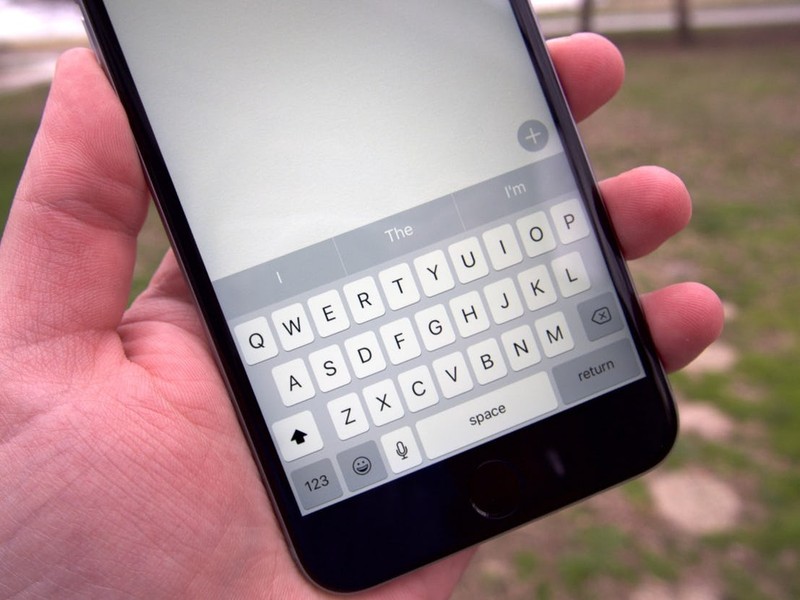 |
Gõ văn bản trên màn hình nhỏ của iPhone không phải là chuyện đơn giản. Việc mắc lỗi gõ nhầm, gõ thiếu là gần như không thể tránh khỏi. Đó là lý do khiến Apple nghĩ ra tính năng tuyệt vời này để giúp bạn. Không cần phải kỳ cạch gõ lại, bạn lắc nhẹ để xuất hiện tính năng hoàn tác (Undo) để xóa hoặc chỉnh sửa phần gõ sai. Trừ phi chính bạn cũng không biết mình gõ sai, còn thực sự đây là một chức năng tuyệt vời phải không nào?
Theo Richest




























